产品支持
您可以阅览产品的相关CAD文档和视频教程等内容,以便于更好的使用浩辰CAD系列软件。
2020-06-30 12730 CAD软件
在使用浩辰CAD软件绘图的过程中,有些初学者会遇到一些问题,比如外部参照被绑定为图块了,绑定之前用图层工具可以拾取外部参照内部图元来关闭和冻结相关图层,现在想关闭图块内的一些图层怎么办?现在用LAYOFF命令后选图块,直接是关闭的图块所在图层,图块哪些图形该显示还是显示,有没有办法选择图块内的图元来关闭图层,下面我们就来介绍一下。
其实图层的开关和冻结都有设置(S)选项,可以只关闭和冻结图块内图层。关于冻结LAYFRZ命令的设置之前我曾经发文章介绍过,我当时没有想起来,也没有注意关闭和冻结有类似的选项。
CAD图层冻结工具:LAYFRZ的使用方法
想关闭或冻结块内图元的方法不止一种,为了大家遇到问题的时候可以通过文章标题找到问题的答案,下面再针对这个问题专门说明一下。
一、利用命令的设置关闭或冻结图块内图层
CAD提供了一系列图层工具,可以通过在图面拾取对象来处理图层,例如图层锁定LAYLCK、图层关闭LAYOFF、图层冻结LAYFRZ等,如下图所示。
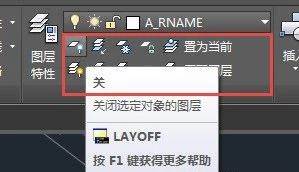
CAD图层工具介绍
执行这些命令,例如图层关闭LAYOFF后就可以直接拾取对象,对象所在额图层就会被关闭。但如果要关闭对象内部的图层,需要进行参数设置,基本操作步骤如下:
1、输入S,回车,显示设置选项。
2、输入B,回车,显示图块相关选项。
3、输入E,回车,就可以在图中拾取图块内的图元,单独关闭块内图元所在的图层了,如下图所示。
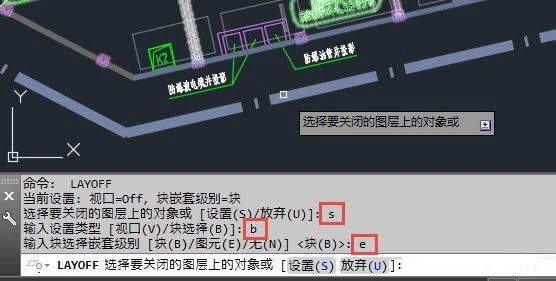
设置一次后,CAD会记录这个设置,下次运行的时候,不需要重复设置,但图层关闭、图层冻结这些命令的需要分别设置。设置好后再次执行LAYOFF命令,可以看到提示如下:

二、直接在图层管理器和下拉列表里关闭图层
当我们对图层所处的图层不了解的时候,直接用图层工具来选择对象来关闭和冻结图层比较直观,如果我们对自己要关闭或冻结图形所在的图层比较清楚,就可以直接在图层管理器或图层列表里去操作了,比如我们要关闭墙体所在图层,直接找到相关图层关闭就好了,如下图所示。
这种方式大家应该都知道,前提是必须知道自己要关闭或冻结的图层名。
使用CAD软件绘图的时候,如果遇到文中我们提到的情况,可以参考本文中的方法,这是很多初学者会遇到问题,大家比较容易忽视,在绘图的时候知道这个问题后就比较容易解决了。更多CAD教程大家可以关注浩辰CAD官网。